Google-kalenterin, Gmailin ja muiden Google-palvelujen Google-oletustilin vaihtaminen on helppoa. Se on hyödyllistä, jos käytät useita Google-tilejä Chrome-selaimessa.
Voit myös vaihtaa Google-tilien välillä helposti Chrome-selaimella. Mutta jos käytät yhtä tiliä useammin kuin muita, saatat haluta vaihtaa oletus Google-tilisi kyseiseen tiliin.
Google-oletustilin vaihtaminen
Temppu Google-oletustilin asettamiseen Chromessa on ymmärtää, miten oletustili valitaan alun perin. Google-tilillesi ei ole haudattu asetusta, jonka avulla voit valita tämän. Sen sijaan Google käyttää alkuperäistä tiliä, jolla kirjauduit sisään, "oletus" Google-tilinä.
Näin Google kuvailee "oletustiliä" tukisivullaan .
Monissa tapauksissa oletustilisi on se, jolla kirjauduit sisään ensin. Mobiililaitteissa oletustilisi voi vaihdella laitteesi käyttöjärjestelmän ja käyttämiesi sovellusten mukaan.
Ensimmäinen askel tämän korjaamiseksi on kirjautua ulos miltä tahansa Chromessa tällä hetkellä käyttämästäsi tilistä.
1. Siirry osoitteeseen Google.com ja valitse profiilikuva Google-hakusivun oikeasta yläkulmasta.
2. Kirjaudu ulos kyseiseltä Google-tililtä valitsemalla Kirjaudu ulos.
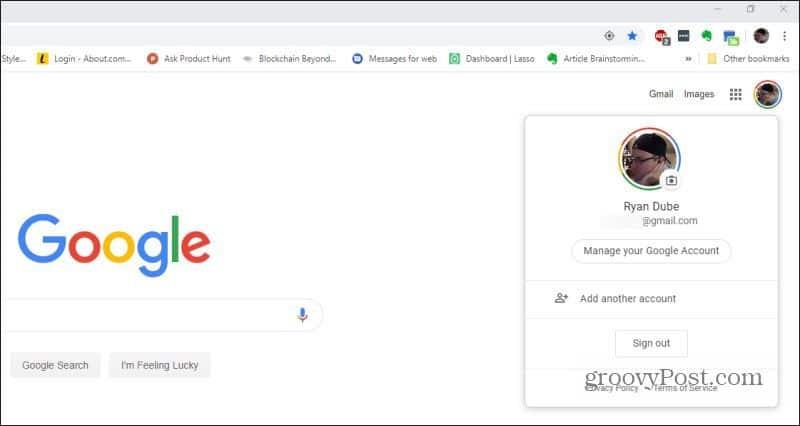
3. Nyt kun et ole kirjautunut Google-tileihin, voit kirjautua ensimmäiselle tilillesi. Tämä on oletusarvoinen Google-tili. Tee tämä valitsemalla Kirjaudu sisään Google-hakusivun oikeasta yläkulmasta.
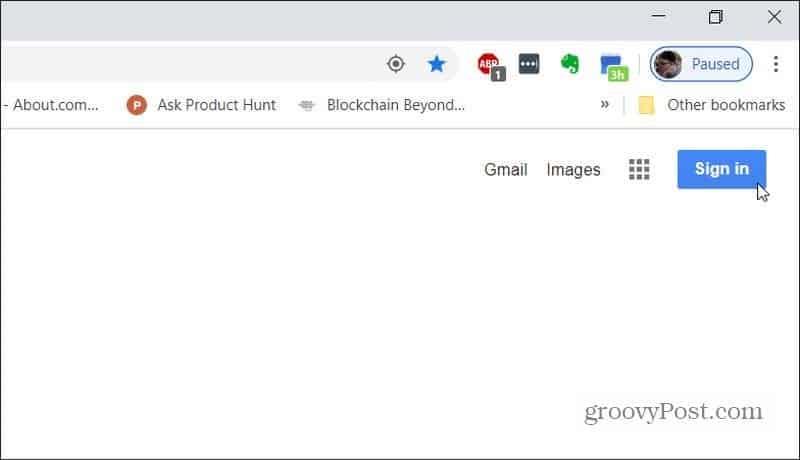
4. Nyt haluat valita tai lisätä oletusarvoisen Google-tilisi. Jos et ole koskaan aiemmin kirjautunut sisään, sinun on valittava Käytä toista tiliä . Muussa tapauksessa valitse tili.
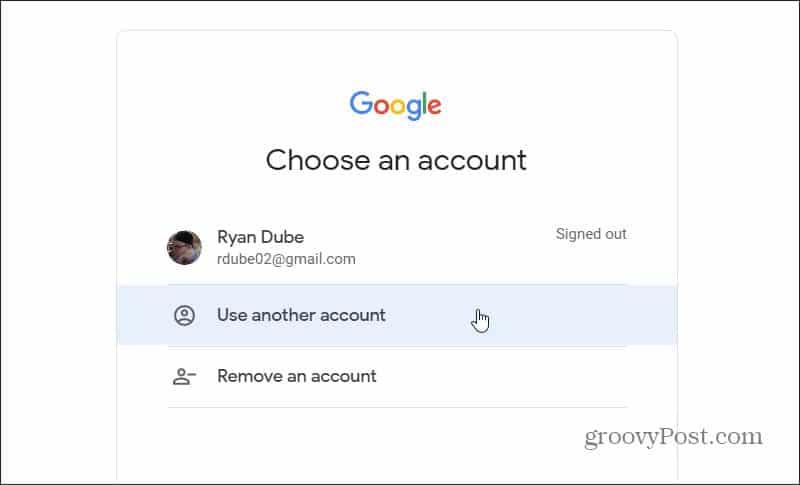
5. Kun kirjaudut sisään, näet uuden tilin oletusprofiilikuvan.
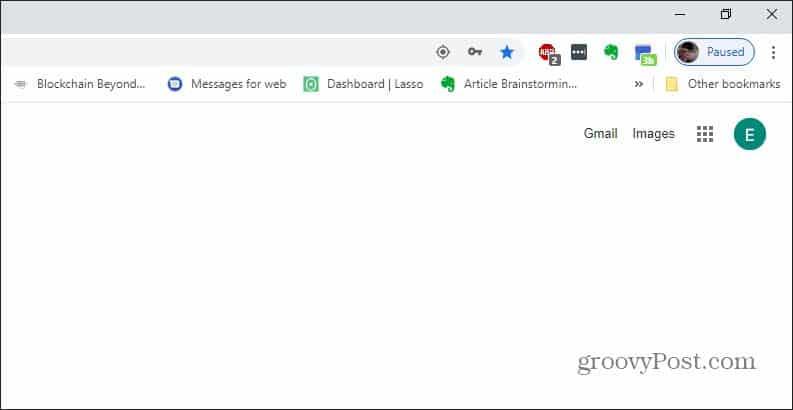
Tämä tili on nyt Google-oletustilisi kaikissa käyttämissäsi Google-palveluissa, kuten Gmailissa tai Google-kalenterissa.
Useiden Google-tilien käyttäminen
Halutessasi voit kirjautua toissijaiselle tilille valitsemalla profiilikuvan uudelleen ja valitsemalla toisen tilin.
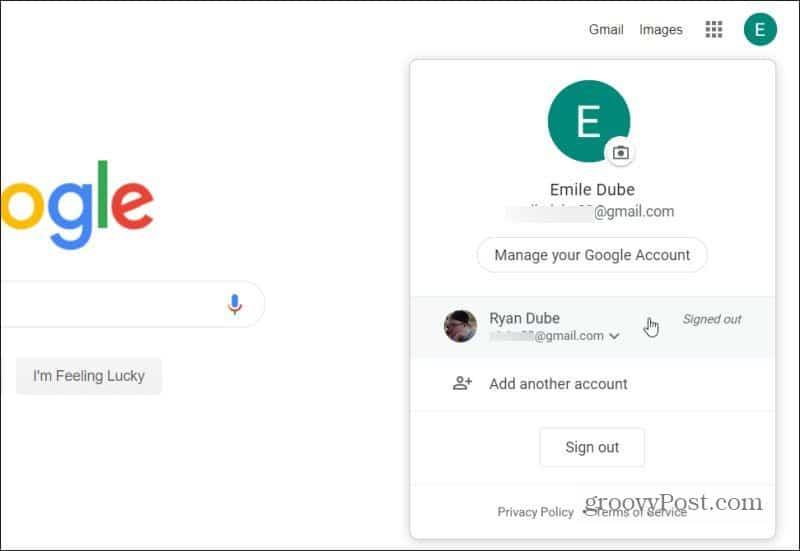
Kun kirjaudut sisään toiselle Google-tilille, alkuperäinen tili, johon kirjauduit, pysyy oletuksena. Näet tämän, jos he valitsevat profiilikuvan uudelleen. Näet, että olet kirjautunut sisään toiselle Google-tilille, mutta ensimmäisen tilin oikealla puolella näkyy Oletus.
Tämä tarkoittaa, että olet kirjautunut toiselle Google-tilille käyttämääsi Google-sovellukseen (tässä tapauksessa Google-hakuun).
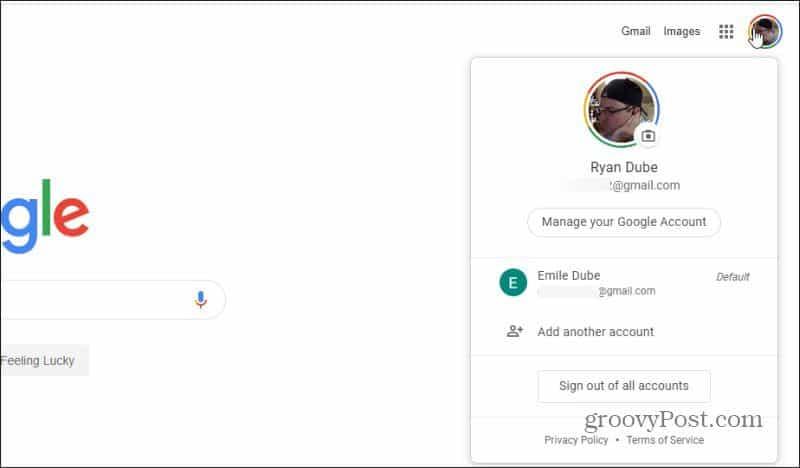
Mutta jos avaat uuden välilehden ja käyt toisessa Google-palvelussa, kuten Gmailissa tai Google-kalenterissa, huomaat, että se käyttää edelleen oletusarvoista Google-tiliä.
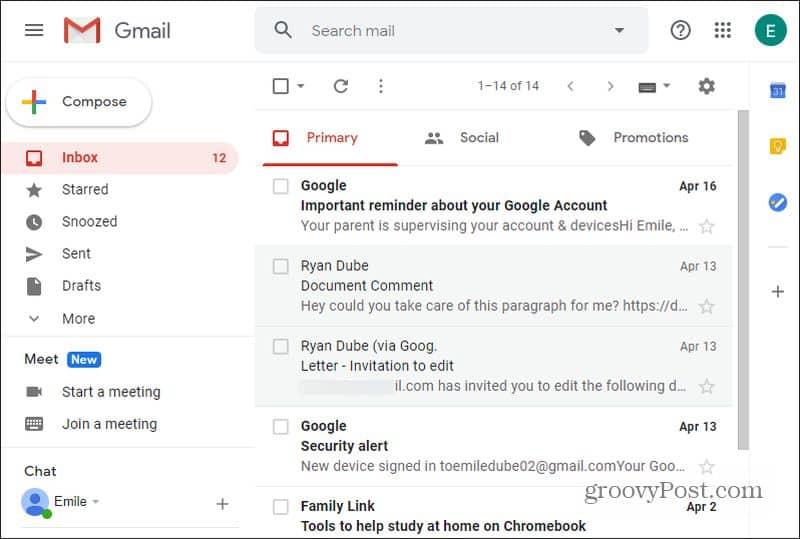
Tästä on hyötyä, kun useimmat käyttämistäsi Google-palveluista ovat yhden Google-tilin alaisia ja käytät harvoin toista tiliä muutamaa palvelua lukuun ottamatta.
Voit vaihtaa tämän kaltaisia Google-tilejä myös Android- tai iOS-laitteilla.
Google Chromen käyttäminen useiden tilien hallintaan
On paljon yleisempää, että ihmiset käyttävät eri Google-tilejä eri tarkoituksiin. Ja heidän on käytettävä kaikkia Google-palveluitaan tilillään.
Googlen "oletuskäyttäjä"-lähestymistavan käyttäminen edellisessä osiossa voi olla vaivalloista. Sen sijaan on parempi hyödyntää Google Chromen useita profiiliominaisuuksia.
Aloita tämän käyttö avaamalla selaimesi ja valitsemalla profiilikuva Google Chrome -ikkunan yläreunassa olevasta valikkopalkista.
Täällä sinulla on useita vaihtoehtoja;
- Voit kirjautua takaisin tilille, jota käytit, kun Chrome oli viimeksi auki, valitsemalla Kirjaudu uudelleen. Jos suljet Chromen ollessasi kirjautuneena sisään, se kirjautuu automaattisesti sisään kyseiselle tilille, kun avaat sen seuraavan kerran.
- Valitse Vieras, jos haluat käyttää Google Chromea ilman tiliä. Tästä on hyötyä, kun et halua, että kirjanmerkkejä, hakuhistoriaa tai selainhistoriaa kirjataan mihinkään Google-tiliisi.
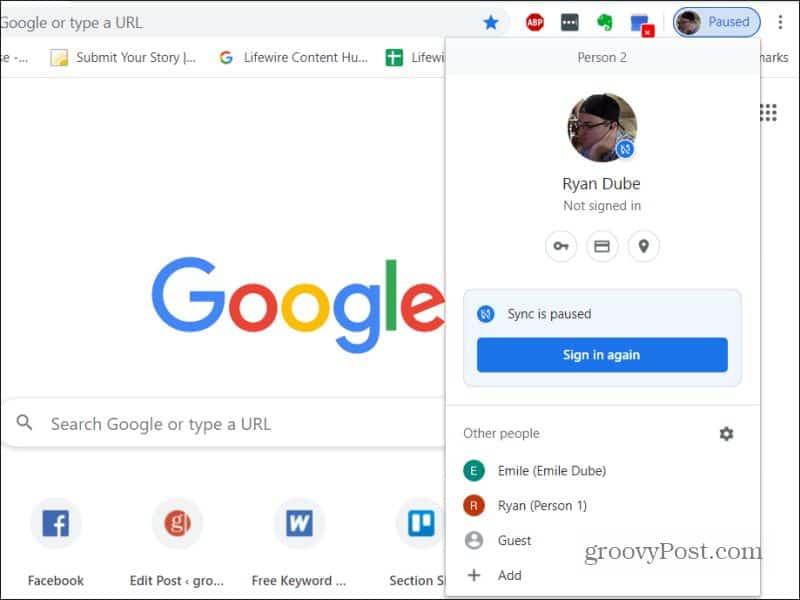
3. Lisää uusi Google-tili Chrome-selaimeen valitsemalla Lisää . Kun teet tämän, voit määrittää tilille yksilöllisen profiilikuvan, jotta tunnistat sen.
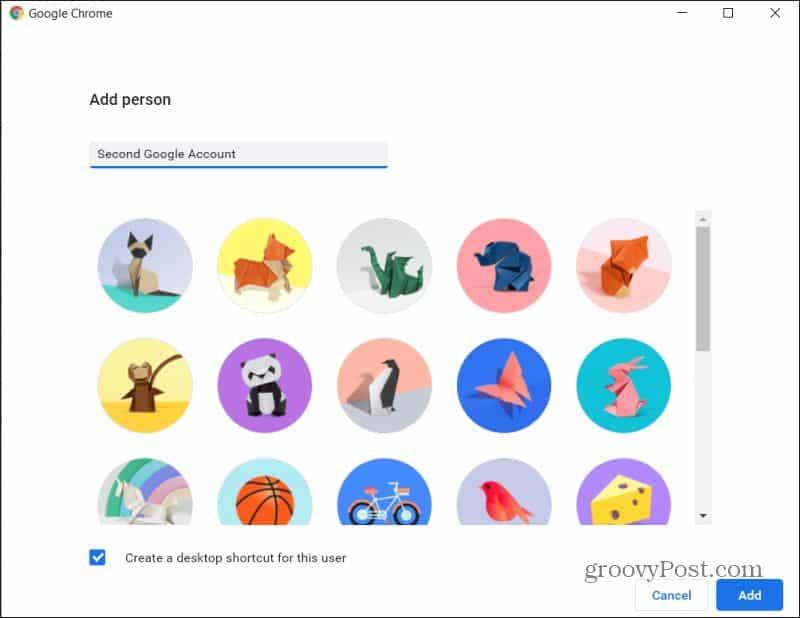
4. Jos valitset jonkin olemassa olevista tileistä, se avaa kokonaan uuden Chrome-selainikkunan, joka on kirjautunut kyseiseen toiseen Google-tiliin.
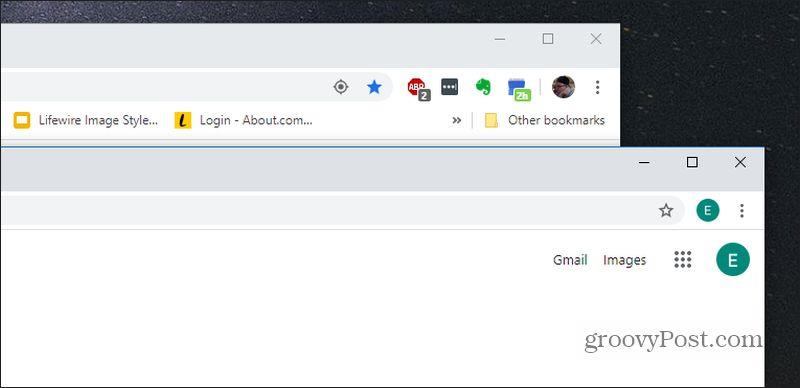
Näiden tilien poistaminen Google Chrome -selaimesta on myös helppoa .
Yhteenvetona
Tämä on tehokkain tapa käyttää useita Google-tilejä. Sen avulla voit käyttää kahta tai useampaa Google Chrome -ikkunaa, jotka olet kirjautunut johonkin Google-tilistäsi oletuksena kyseisessä selainikkunassa.
Tämä tarkoittaa, että sinun ei tarvitse huolehtia jatkuvasta vaihtamisesta tilien välillä käyttäessäsi erilaisia Googlen palveluita kyseisessä selaimessa.
Chrome ei ole ainoa selain, jonka avulla voit kirjautua useille Google-tileille. Myös muut selaimet tarjoavat tämän ominaisuuden .
Muista, että voit myös pitää Chrome-selaimen toimintasi ja lokit synkronoituna kaikilla laitteilla .
![Xbox 360 -emulaattorit Windows PC:lle asennetaan vuonna 2022 – [10 PARHAAT POINTA] Xbox 360 -emulaattorit Windows PC:lle asennetaan vuonna 2022 – [10 PARHAAT POINTA]](https://img2.luckytemplates.com/resources1/images2/image-9170-0408151140240.png)
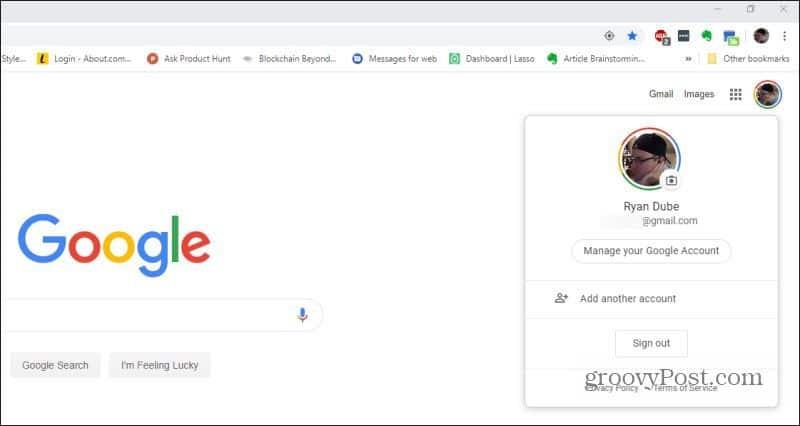
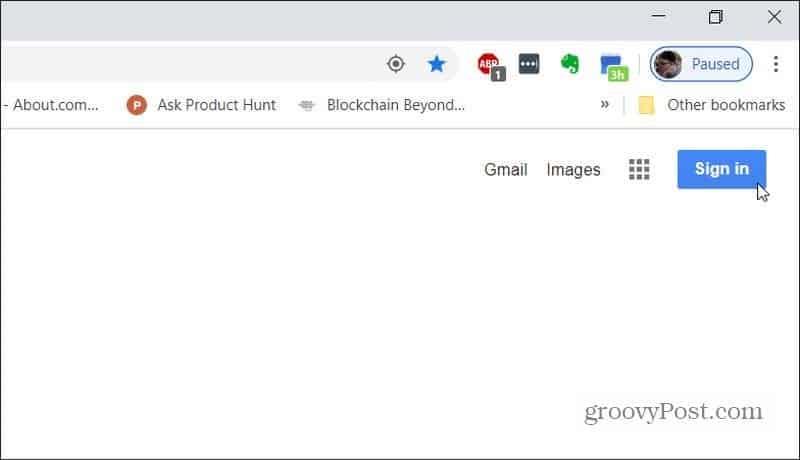
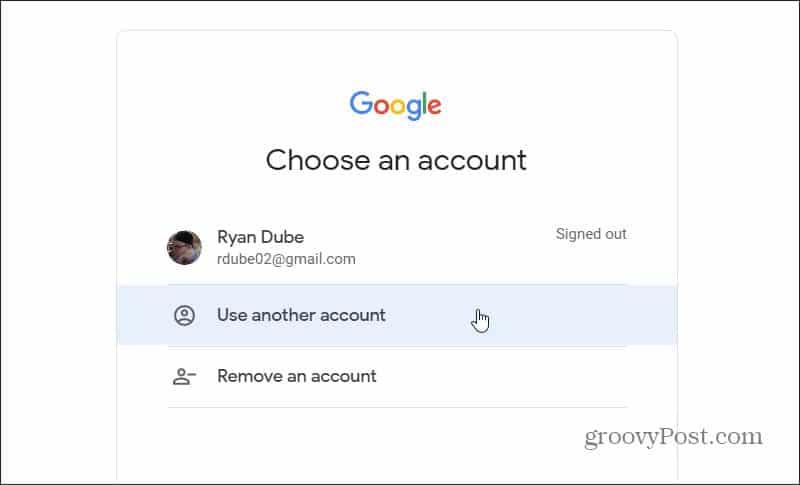
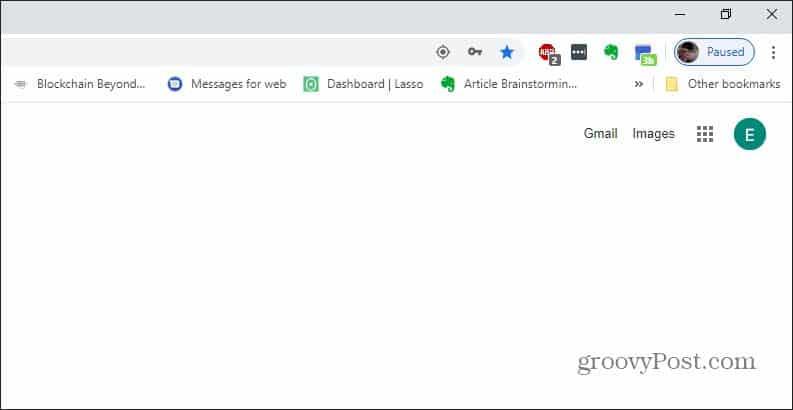
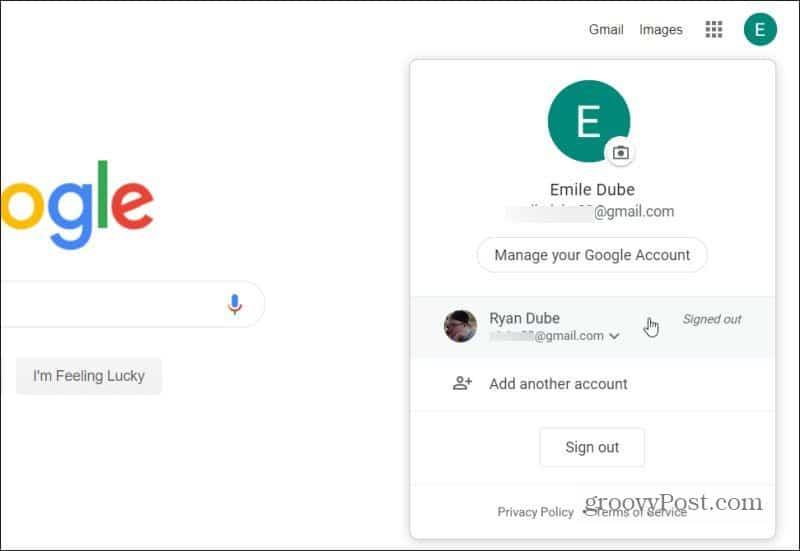
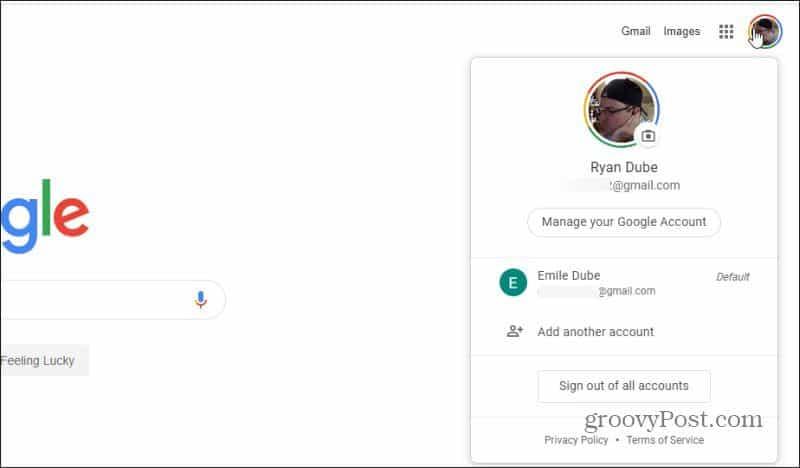
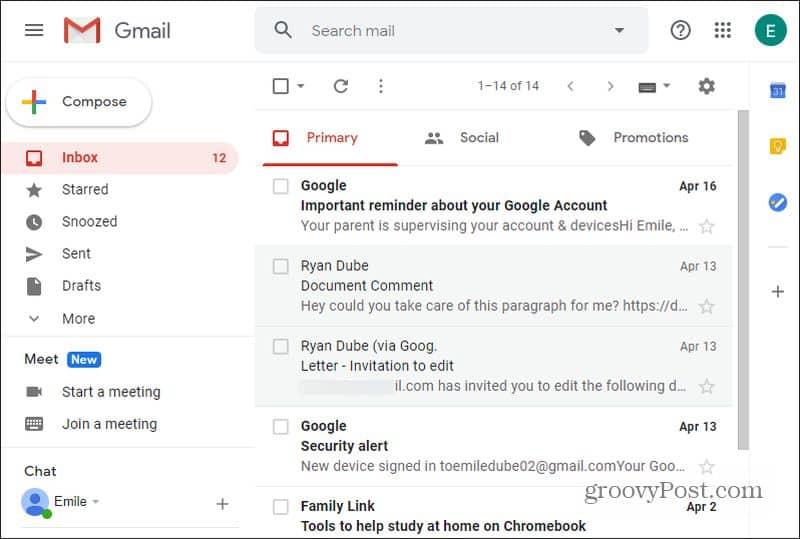
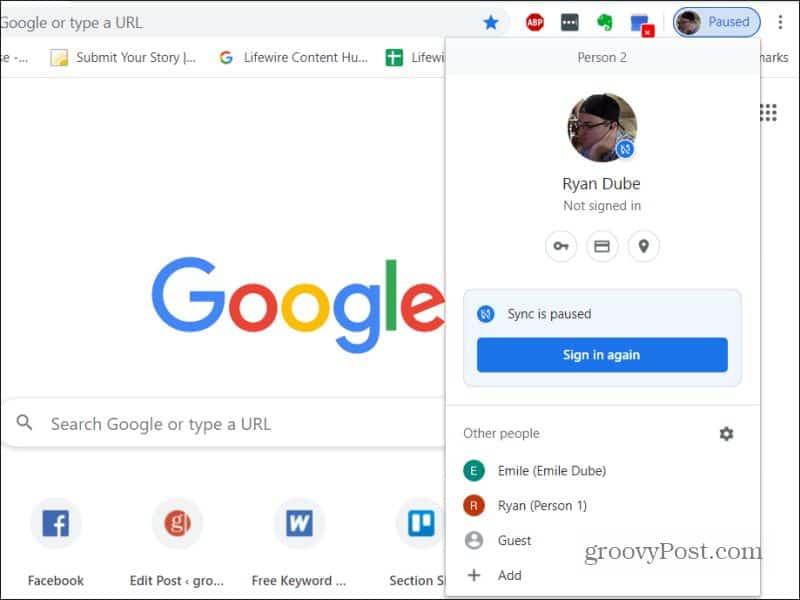
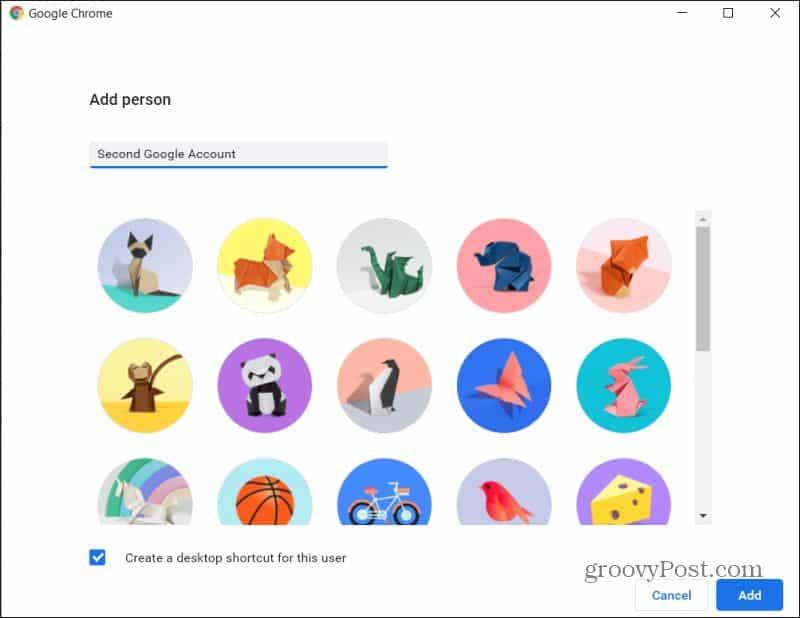
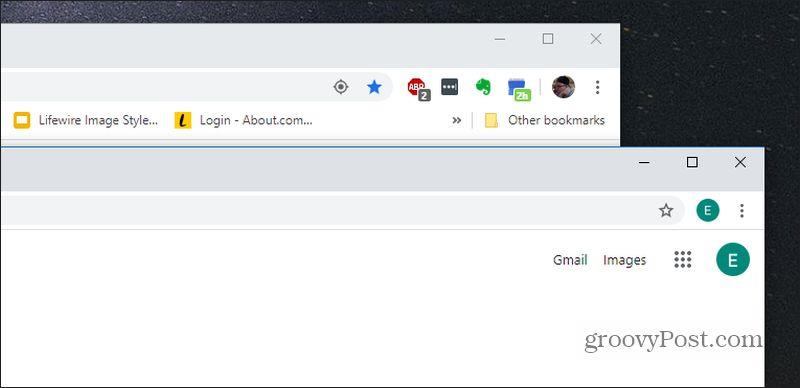
![[100 % ratkaistu] Kuinka korjata Error Printing -viesti Windows 10:ssä? [100 % ratkaistu] Kuinka korjata Error Printing -viesti Windows 10:ssä?](https://img2.luckytemplates.com/resources1/images2/image-9322-0408150406327.png)




![KORJAATTU: Tulostin on virhetilassa [HP, Canon, Epson, Zebra & Brother] KORJAATTU: Tulostin on virhetilassa [HP, Canon, Epson, Zebra & Brother]](https://img2.luckytemplates.com/resources1/images2/image-1874-0408150757336.png)

![Kuinka korjata Xbox-sovellus, joka ei avaudu Windows 10:ssä [PIKAOPAS] Kuinka korjata Xbox-sovellus, joka ei avaudu Windows 10:ssä [PIKAOPAS]](https://img2.luckytemplates.com/resources1/images2/image-7896-0408150400865.png)
